Souhaitez-vous savoir comment récupérer des photos supprimées définitivement du PC sans programmes? Ces méthodes que nous vous montrerons ici vous aideront à résoudre non seulement vos photos supprimées accidentellement, mais vous pourrez également localiser d’autres types de fichiers. Nous vous invitons à rester et à apprendre comment récupérer des photos supprimées à partir d’un PC sans programmes:
Ici, vous pouvez apprendre: Comment récupérer des conversations WhatsApp supprimées
Méthodes pour récupérer des photos supprimées à partir d’un PC sans programmes
Bien que ces méthodes ne promettent pas de récupérer des photos supprimées définitivement, il n’y a rien de mal à les essayer. Qui sait ce qui pourrait fonctionner pour vous!
Vous pouvez utiliser des utilitaires de sauvegarde de données Windows tels que:
- Sauvegarde et restauration Windows (sous Windows 7)
- Restaurer les versions précédentes
- Récupérer des photos à partir de Google Photos
- Récupérez à l’aide de l’invite de commande pour récupérer des photos perdues.
Il est important que vous sachiez que ces fonctions sont utiles lorsque vous les avez configurées manuellement sur votre PC, avant que les photos ne soient perdues ou supprimées définitivement.
1. Récupérez des photos supprimées définitivement du PC sans programmes à partir de «Sauvegarde et restauration» dans Windows 7
- Étape 1: Aller à Panneau de commande.
- Étape 2: Cliquez pour continuer Système et sécurité> Sauvegarde et restauration.
- Étape 3: Cliquez sur Restaurer mes fichiers.
2. Récupérez les photos supprimées du PC sans programmes à partir de la restauration des « Versions précédentes »
Windows a une fonction appelée ‘Restaurer à partir des versions précédentes’ qui comprend des copies de fichiers créés automatiquement par la sauvegarde du PC.
Ces fichiers sont également appelés fichiers shadow. Les versions antérieures incluent des fichiers enregistrés dans une sauvegarde (si vous utilisez une sauvegarde Windows), ainsi que des points de restauration.
- Étape 1: Cliquez sur avec lui bouton de droite dans le dossier à partir duquel vous avez perdu ou supprimé les photos.
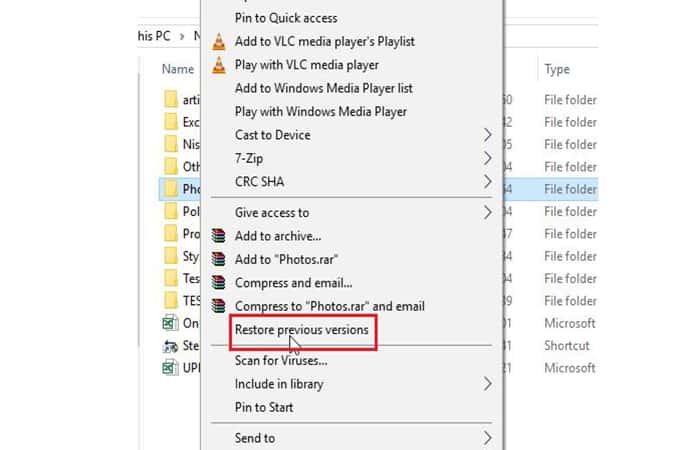
- Étape 2: Choisir Restaurer les versions précédentes.
- Étape 3: Dans la boîte de dialogue, choisissez la version de la date à laquelle vos photos étaient présentes dans le dossier.
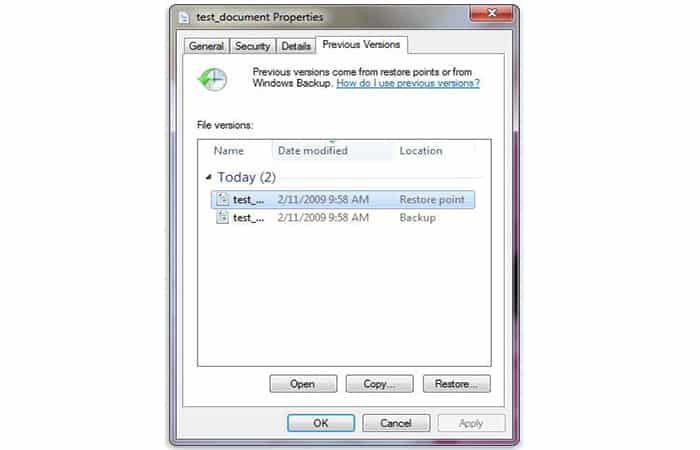
- Étape 4: Cliquez sur le bouton qui dit Restaurer.
3. Récupérez des photos supprimées du PC sans programmes de Google Photos
- Étape 1: Accédez à photos.google.com.
- Étape 2: Sélectionnez la photo que vous souhaitez restaurer.
- Étape 3: Sélectionnez Enregistrer sur l’appareil.
- Étape 4: Les photos seront enregistrées sur votre PC
4. Récupérez les photos supprimées du PC sans programmes de la corbeille dans Google Photos
Sur votre ordinateur, ouvrez photos.google.com dans votre navigateur.
- Étape 1: Cliquez sur le menu dans le coin supérieur gauche.
- Étape 2: Choisir Corbeille à papier.
- Étape 3: Sélectionnez les images que vous souhaitez récupérer. Survolez la photo, cliquez sur l’icône Prêt.
- Étape 4: Cliquez sur l’icône Restaurer en haut à droite.
Les photos seront restaurées dans votre bibliothèque de Google Photos et sera ajouté aux albums respectifs.
Astuces rapides
- Vérifiez votre compte en ligne:vos photos seront téléchargées sur votre compte en ligne Google Photos. Mais si vous ne pouvez pas l’obtenir via l’application de bureau, vous pouvez toujours vérifier votre compte ici.
- Consultez le site Web de Picasa: recherchez également vos photos sur Picasa. Si votre Picasa a été synchronisé avec votre système, il y a de fortes chances que vous puissiez obtenir vos photos ici
Méthode pour récupérer des photos supprimées du PC sans programmes
Il existe également plusieurs programmes qui analysent votre disque et vous aident à récupérer vos photos et fichiers supprimés définitivement. Cette fois, nous allons nous concentrer sur la solution Récupération de photos pour récupérer des photos perdues ou supprimées définitivement du lecteur de votre ordinateur.
L’outil Récupération de photos stellaires vous pouvez restaurer des photos prises avec n’importe quel reflex numérique, Android, iPhone, webcam, CCTV, etc. Aussi avec votre nom, date et heure d’origine.
- Noter:Il est important que vous arrêtiez d’utiliser votre PC immédiatement après la perte des photos, à moins que vous n’effectuiez un processus de récupération. Cela évitera l’écrasement des données et maximisera les chances de récupérer des photos de votre ordinateur..
Comment récupérer des images supprimées définitivement: étape par étape
- Étape 1:Téléchargez et démarrez Récupération de photos stellaires sur votre PC Windows.
- Étape 2:sélectionnez l’emplacement sur votre PC d’où vous avez perdu les photos. Cliquer sur Analyse.
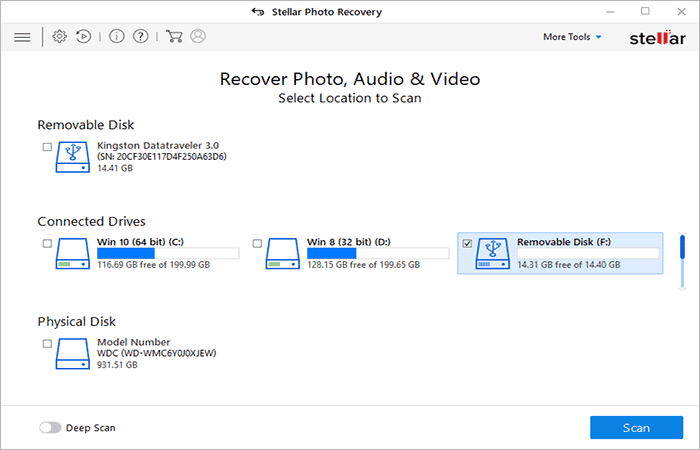
- Étape 3:Une fois l’analyse terminée, vous aurez un aperçu de vos photos récupérables. Si vous ne voyez pas les photos requises dans la liste, cliquez sur l’option Analyse approfondie en bas pour une recherche complète.
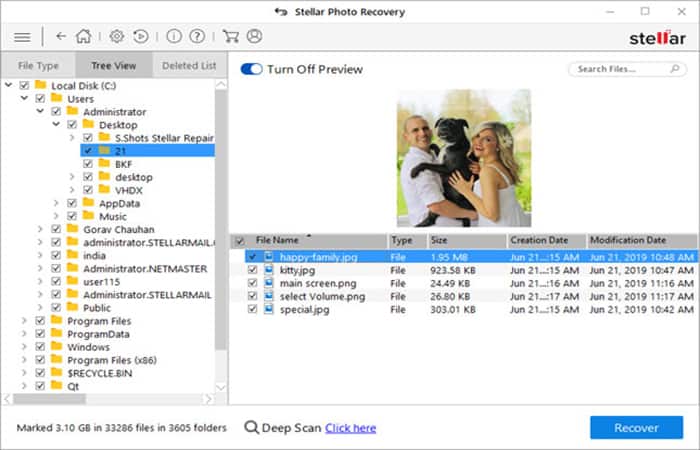
- Étape 4:Sélectionnez les photos souhaitées, cliquez sur Récupérer.
- Étape 5:cliquer sur Examiner et sélectionnez un emplacement sur un autre lecteur pour enregistrer les photos récupérées.
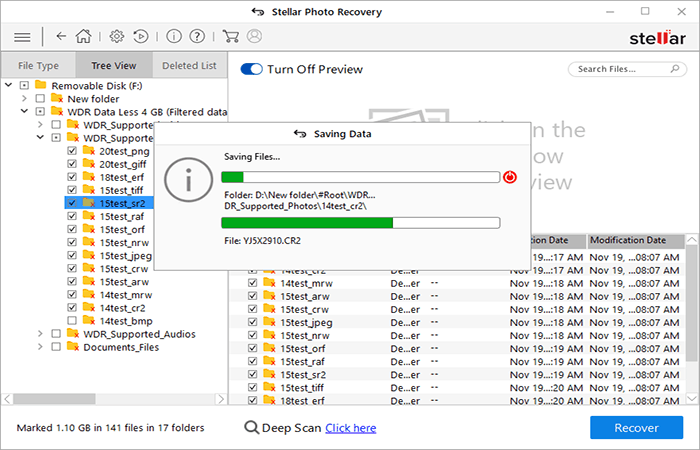
Noter: Ne conservez pas les photos récupérées sur le même lecteur à partir duquel elles ont été supprimées ou perdues.
Le logiciel d’essai scanne le média et affiche un aperçu de tous les fichiers récupérables. Une fois que vous pouvez déterminer l’efficacité, vous pouvez enregistrer les fichiers récupérables en activant le logiciel.
Vous pouvez le télécharger pour Windows ici
Vous pouvez le télécharger pour Mac ici
Avantages clés:
- Restaurez les formats de fichiers DSLR RAW populaires tels que Canon, Nikon, Sony, etc.
- Récupérer des photos avec le nom d’origine, la date et l’horodatage
- Le logiciel est rapide pour restaurer des centaines de photos de n’importe quel format.
- Restaurez les images sans perdre leur qualité d’origine
Pourquoi mes photos sont-elles supprimées?
Il existe de nombreuses variantes pour répondre clairement à cette question, les cas les plus courants sont les suivants:
- Il y a des cas où les fichiers de votre système semblent généralement corrompus à cause d’un virus, ces photos infectées disparaissent de la corbeille. Nous vous recommandons d’utiliser un antivirus puissant.
- Les photos qui sont supprimé définitivement impliquent également lorsque vous supprimez les images avec la touche Maj + Suppr ou vous les supprimez également du Poubelle de recyclage.
- L’exécution des applications de nettoyage du système sur votre PC entraîne également la suppression permanente des photos. En dehors de ces virus, le formatage, la corruption, les coupures de courant soudaines, les logiciels malveillants, les secteurs défectueux sur le disque entraînent une perte permanente des fichiers image stockés.
Contrairement à la suppression temporaire, où les photos vont dans la corbeille d’où vous pouvez facilement les restaurer, les photos supprimées définitivement sont difficiles à récupérer.
Il existe des techniques telles que Récupération de l’historique des fichiers Windows ou une version plus ancienne, mais la plupart du temps les essayer est comme une recherche futile.
Vous pouvez également lire sur: Comment récupérer des photos supprimées définitivement de l’iPhone
Pour terminer
Les méthodes pour récupérer des photos supprimées à partir d’un PC sans programme varient beaucoup et dépendent de votre système d’exploitation. Vous pouvez également acheter des outils efficaces qui récupèrent toutes sortes de formats photo en un rien de temps.
Les outils professionnels de récupération de photos récupèrent les photos supprimées définitivement de n’importe quel ordinateur de bureau, ordinateur portable ou lecteur de stockage Windows.
Pour ajouter, nous ne réalisons généralement pas l’importance de la sauvegarde, jusqu’à ce que nous nous trouvions dans une situation de perte de données.
Windows a ses propres utilitaires de sauvegarde de données, tels que «Sauvegarde et restauration» et ‘Restaurer à partir des versions précédentes’, mais nous avons tendance à les ignorer. Si vous les avez activés sur votre PC, ils pourraient servir de moyens efficaces pour récupérer des photos supprimées du PC sans programmes.







